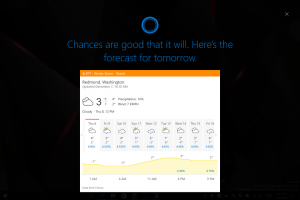Windows 10'da Gezinti Bölmesi'nde OneDrive Bulut Simgelerini Devre Dışı Bırakın
En son Windows 10 sürümü, Dosya Gezgini'nin gezinme bölmesine sabitlenmiş OneDrive konumlarınız için yeni simgeler içerir. Yeni simgeler, isteğe bağlı durumuyla birlikte klasörün senkronizasyon durumunu yansıtır. Bu ekstra simgeleri görmekten memnun değilseniz, bunları devre dışı bırakmak kolaydır.
Reklamcılık

"İsteğe bağlı dosyalar", yerel OneDrive dizininizdeki çevrimiçi dosyaların yer tutucu sürümlerini, senkronize edilmemiş ve indirilmemiş olsalar bile görüntüleyebilen bir özelliktir. Bildiğiniz gibi, İsteğe Bağlı Dosyalar özelliği işletim sisteminin bir parçası değildir. Bu, Windows 10'da verilen OneDrive yazılımının bir özelliğidir.
Bir kere İsteğe Bağlı Dosyalar özelliği etkinleştirildi, Dosya Gezgini, buluttaki dosyalar için aşağıdaki kaplama simgelerini gösterecektir.

Bunlar yalnızca bilgisayarınızda depolanmayan çevrimiçi dosyalardır.
Dosya yer tutucuları aşağıdaki simgeye sahip olacaktır.

Böyle bir dosyayı açtığınızda, OneDrive onu cihazınıza indirecek ve yerel olarak kullanılabilir hale getirecektir. İnternet erişimi olmasa bile yerel olarak kullanılabilen bir dosyayı istediğiniz zaman açabilirsiniz.
Son olarak, her zaman kullanılabilen dosyalar için aşağıdaki kaplama simgesi kullanılacaktır.

Yalnızca "Her zaman bu cihazda tut" olarak işaretlediğiniz dosyalarda beyaz onay işaretli yeşil bir daire bulunur. Bu dosyalar, çevrimdışı olduğunuzda bile her zaman kullanılabilir olacaktır. Cihazınıza indirilirler ve disk sürücünüzde yer kaplarlar.
Hızlı Erişim altındaki klasörler için Gezgin gezinme bölmesinde, durumu gösteren simgeler de görünür. Bunları nasıl devre dışı bırakacağınız aşağıda açıklanmıştır.
Gezinti bölmesinde OneDrive Bulut Simgelerini devre dışı bırakmak için, aşağıdakileri yapın.
- Bu Bilgisayarı Dosya Gezgini'nde Açın.
- Explorer'ın Şerit kullanıcı arayüzünde, Dosya -> Klasörü değiştir ve arama seçeneklerini tıklayın.
 eğer varsa Şeridi devre dışı bıraktı gibi bir araç kullanarak Winaero Şerit Engelleyici, F10'a basın -> Araçlar menüsü - Klasör Seçenekleri'ni tıklayın.
eğer varsa Şeridi devre dışı bıraktı gibi bir araç kullanarak Winaero Şerit Engelleyici, F10'a basın -> Araçlar menüsü - Klasör Seçenekleri'ni tıklayın. - İpucu: Hızlı Erişim Araç Çubuğuna Klasör Seçenekleri düğmesini ekleyebilirsiniz. Aşağıdaki makaleye bakın: Dosya Gezgini'nin Hızlı Erişim araç çubuğuna herhangi bir şerit komutu nasıl eklenir.
- Dosya Gezgini seçeneklerinde Görünüm sekmesine geçin ve seçeneği devre dışı bırakın Her zaman müsaitlik durumunu göster altında Gezinti bölmesi.

Bitirdiniz.
Bu seçeneği bir Registry tweak ile değiştirmeniz gerekiyorsa, bu da mümkündür. Aşağıdaki talimatları izleyin.
Bir Registry tweak ile OneDrive bulut simgelerini devre dışı bırakın
- Aç Kayıt Defteri Düzenleyicisi uygulaması.
- Aşağıdaki Kayıt Defteri anahtarına gidin.
HKEY_CURRENT_USER\Yazılım\Microsoft\Windows\CurrentVersion\Explorer\Advanced
Kayıt defteri anahtarına nasıl gidileceğini görün tek tıklamayla.
- Sağ tarafta, yeni bir 32-Bit DWORD değerini değiştirin veya oluşturun NavPaneShowAllCloudStates.
Not: Olsanız bile 64 bit Windows çalıştıran yine de 32 bitlik bir DWORD değeri oluşturmalısınız.
Simgeleri devre dışı bırakmak için değer verilerini 0 olarak ayarlayın.
- Registry tweak tarafından yapılan değişikliklerin yürürlüğe girmesi için yapmanız gerekenler oturumu Kapat ve kullanıcı hesabınızda tekrar oturum açın. Alternatif olarak, Explorer kabuğunu yeniden başlatın.
NavPaneShowAllCloudStates'in değer verileri aşağıdaki gibi olabilir:
1 - Simgeler etkinleştirildi. Bu varsayılan değerdir.
0 - Simgeler devre dışı.
İşte kullanıma hazır Kayıt dosyaları:
Kayıt Dosyalarını İndirin
Bu kadar.